PyCharm远程调试Linux服务器Python项目攻略
时间:2025-04-23 18:34:44 443浏览 收藏
PyCharm 通过 SSH 连接到 Linux 服务器,支持远程 Python 开发和调试。本文详细介绍了如何配置 SSH 连接、选择远程 Python 解释器以及创建远程 Python 项目,帮助开发者在本地编写代码并在服务器上高效运行和调试。掌握这些技巧将大幅提升你的 Python 项目开发效率。
PyCharm 支持通过 SSH 连接到 Linux 服务器进行远程 Python 开发和调试。1) 配置 SSH 连接,2) 选择远程 Python 解释器,3) 创建远程 Python 项目,这样可以在本地编写代码并在服务器上运行和调试,提升开发效率。
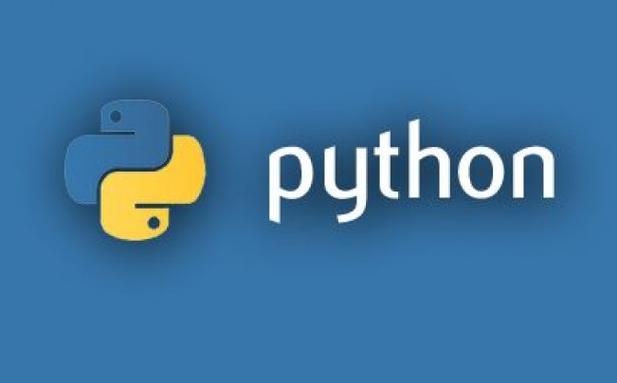
引言
当你深入到 Python 开发的海洋中,你会发现远程开发是多么的不可或缺,尤其是在 Linux 服务器上进行 Python 项目调试时。今天,我将带你一探究竟,如何利用 PyCharm 这一强大工具,实现高效的远程开发和调试。通过本文,你将学会如何设置 PyCharm 以连接到 Linux 服务器,如何进行项目调试,以及一些实用的技巧和最佳实践。
基础知识回顾
在我们深入 PyCharm 的远程开发功能之前,让我们先回顾一下相关概念。PyCharm 是 JetBrains 开发的一款 Python IDE,它不仅提供了本地开发的强大功能,还支持通过 SSH 连接到远程服务器进行开发。Linux 服务器则通常作为后端服务的运行环境,提供了稳定的操作系统平台。
如果你对 SSH 还不熟悉,别担心,简单来说,SSH 是一种安全的网络协议,允许你通过网络安全地访问和控制远程服务器。理解这一点对于后续的远程开发设置至关重要。
核心概念或功能解析
PyCharm 远程开发的定义与作用
PyCharm 的远程开发功能允许你在本地 IDE 中编写代码,并直接在远程 Linux 服务器上运行和调试。这意味着你可以在本地享受 PyCharm 的强大代码补全、语法检查等功能,同时利用服务器的计算资源进行开发和调试。这样的优势在于,你可以轻松地在不同的开发环境之间切换,而不需要在服务器上直接操作。
让我们来看一个简单的示例,如何在 PyCharm 中设置远程开发环境:
# 在本地 PyCharm 中创建一个新的 Python 文件
def hello_world():
print("Hello, World from remote server!")
# 通过 PyCharm 的远程解释器在服务器上运行这段代码工作原理
PyCharm 通过 SSH 连接到远程服务器,并在服务器上运行一个 PyCharm 后台进程。这个进程负责将本地代码同步到服务器,并在服务器上执行代码。调试信息则通过 SSH 反馈到本地 PyCharm 中,让你能够在本地 IDE 中查看和控制远程调试过程。
在实现过程中,PyCharm 会管理代码同步、文件传输和调试信息的传递,确保你能够无缝地在本地和远程之间进行开发和调试。值得注意的是,这种方法在网络延迟较高时可能会影响开发效率,因此在设置时需要考虑网络环境。
使用示例
基本用法
让我们从最基本的设置开始:
# 在 PyCharm 中设置远程解释器
# 步骤 1: 配置 SSH 连接
# 步骤 2: 选择远程 Python 解释器
# 步骤 3: 创建远程 Python 项目
# 然后,你可以在本地编写代码,并通过远程解释器运行
def basic_remote_example():
print("This is a basic example of remote development.")每一行代码都在本地编写,但通过 PyCharm 的远程解释器在服务器上运行。这让你的开发体验更加流畅和高效。
高级用法
如果你已经熟悉了基本用法,可以尝试一些更高级的技巧:
# 使用 PyCharm 的远程调试功能
import pydevd_pycharm
pydevd_pycharm.settrace('localhost', port=5678, stdoutToServer=True, stderrToServer=True)
def advanced_remote_debugging():
# 这行代码将触发远程调试
print("This is an example of advanced remote debugging.")通过这种方式,你可以在代码中设置断点,并在 PyCharm 中查看变量值和调用堆栈。这对于调试复杂的远程项目非常有用。
常见错误与调试技巧
在远程开发过程中,你可能会遇到一些常见问题,比如网络连接不稳定、文件同步失败等。以下是一些调试技巧:
- 检查网络连接:确保你的本地和服务器之间的网络连接稳定。如果网络延迟高,尝试使用 VPN 或其他优化手段。
- 同步问题:如果文件同步失败,检查 PyCharm 的日志,确保没有权限问题或磁盘空间不足。
- 调试信息丢失:如果调试信息无法反馈到本地,检查 SSH 配置,确保端口没有被防火墙阻挡。
性能优化与最佳实践
在实际应用中,如何优化 PyCharm 的远程开发性能呢?让我们来探讨一下:
- 代码同步优化:PyCharm 允许你选择性地同步文件,减少不必要的传输。你可以设置只同步你正在工作的目录,避免全盘同步带来的性能损失。
# 示例:设置 PyCharm 只同步特定目录 # 在 PyCharm 设置中,选择 "Deployment" -> "Options" # 勾选 "Sync folders and settings" 并指定目录
- 性能比较:与直接在服务器上开发相比,PyCharm 的远程开发可能在网络延迟较高时表现不佳。通过性能测试,你可以发现不同方法的优劣,从而选择最适合你的开发方式。
# 性能测试示例
import time
def local_execution():
start_time = time.time()
# 执行一些计算密集型任务
end_time = time.time()
print(f"Local execution time: {end_time - start_time}")
def remote_execution():
start_time = time.time()
# 通过 PyCharm 远程执行相同任务
end_time = time.time()
print(f"Remote execution time: {end_time - start_time}")- 最佳实践:保持代码的可读性和维护性同样重要。在远程开发中,确保你的代码结构清晰,注释充分,这样在调试时可以更容易理解和修改。
通过这些方法,你可以在 PyCharm 中实现高效的 Linux 服务器 Python 项目调试。希望这些经验和技巧能帮助你在远程开发的道路上走得更远。
本篇关于《PyCharm远程调试Linux服务器Python项目攻略》的介绍就到此结束啦,但是学无止境,想要了解学习更多关于文章的相关知识,请关注golang学习网公众号!
-
501 收藏
-
501 收藏
-
501 收藏
-
501 收藏
-
501 收藏
-
168 收藏
-
458 收藏
-
142 收藏
-
259 收藏
-
113 收藏
-
327 收藏
-
358 收藏
-
340 收藏
-
365 收藏
-
391 收藏
-
392 收藏
-
105 收藏
-

- 前端进阶之JavaScript设计模式
- 设计模式是开发人员在软件开发过程中面临一般问题时的解决方案,代表了最佳的实践。本课程的主打内容包括JS常见设计模式以及具体应用场景,打造一站式知识长龙服务,适合有JS基础的同学学习。
- 立即学习 543次学习
-

- GO语言核心编程课程
- 本课程采用真实案例,全面具体可落地,从理论到实践,一步一步将GO核心编程技术、编程思想、底层实现融会贯通,使学习者贴近时代脉搏,做IT互联网时代的弄潮儿。
- 立即学习 516次学习
-

- 简单聊聊mysql8与网络通信
- 如有问题加微信:Le-studyg;在课程中,我们将首先介绍MySQL8的新特性,包括性能优化、安全增强、新数据类型等,帮助学生快速熟悉MySQL8的最新功能。接着,我们将深入解析MySQL的网络通信机制,包括协议、连接管理、数据传输等,让
- 立即学习 500次学习
-

- JavaScript正则表达式基础与实战
- 在任何一门编程语言中,正则表达式,都是一项重要的知识,它提供了高效的字符串匹配与捕获机制,可以极大的简化程序设计。
- 立即学习 487次学习
-

- 从零制作响应式网站—Grid布局
- 本系列教程将展示从零制作一个假想的网络科技公司官网,分为导航,轮播,关于我们,成功案例,服务流程,团队介绍,数据部分,公司动态,底部信息等内容区块。网站整体采用CSSGrid布局,支持响应式,有流畅过渡和展现动画。
- 立即学习 485次学习
